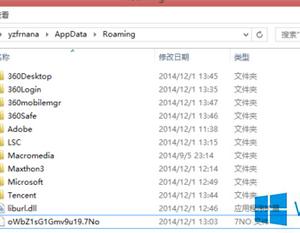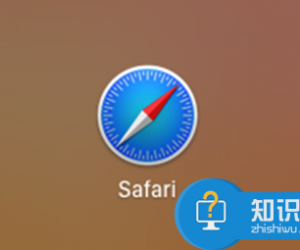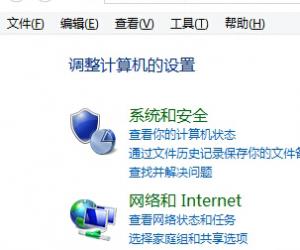MindManager思维导图如何添加超链接?扩充导图内容
发布时间:2020-06-30 15:42:16作者:知识屋
在使用MindManager制作思维导图时,为了更详尽的介绍,除了备注之外还会用到超链接功能。超链接的优点是在不破坏导图的排版前提下,可以快速加入大量新内容来补充和完善思维导图。超链接可以在当前导图、主题之间、主题与导图之间任意添加。那么如何添加超链接呢?下面就来详细介绍。
MindManager思维导图如何添加超链接?
一、添加到当前导图
1、打开当前导图,然后点击上方工具栏中的【插入】,在其下属选项中选择【链接】,然后在下拉菜单中点击【URL/文件路径】。
注意:也可以主题任意位置直接右击在下拉菜单中点击【添加链接】。
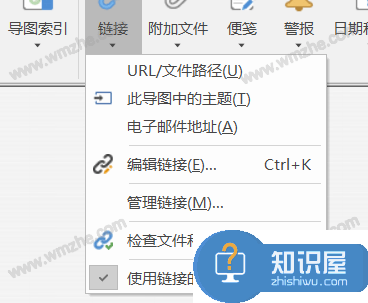
2、弹出“添加链接”窗口,选择需要添加的文件、文件夹,接着输入链接标题,最后点击【确定】。
注意:如果需要添加网页,那么直将网址复制,然后粘贴到“链接目标”文本框。
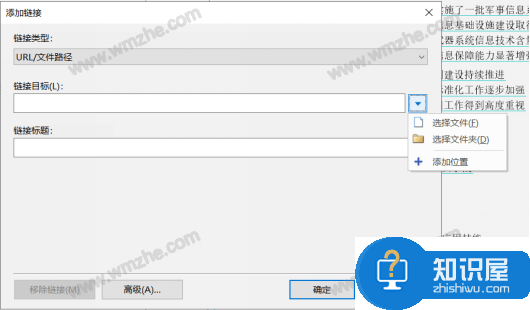
3、成功添加一个或者多个超链接,主题旁边会出现添加的文件图标;点击该图标,就可以查看对应的链接内容。
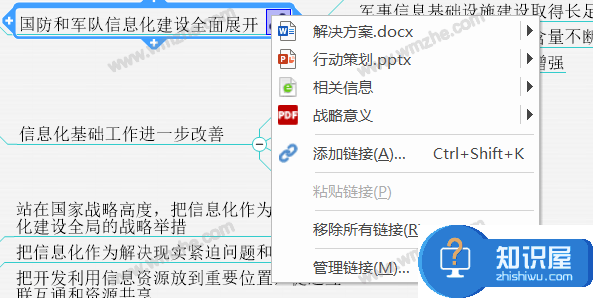
二、添加到导图中的主题之间
1、打开思维导图,然后点击上方工具栏中的【插入】,在其下属选项中选择【链接】,然后在下拉菜单中点击【此导图中的主题】。
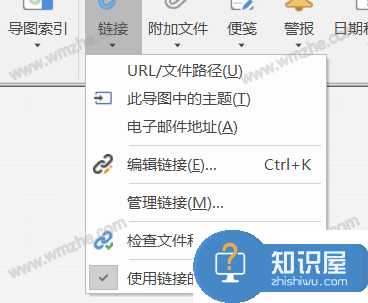
2、弹出“链接类型”窗口,在窗口中会出现当前导图的所有主题展开列表,选择相应的主题即可。
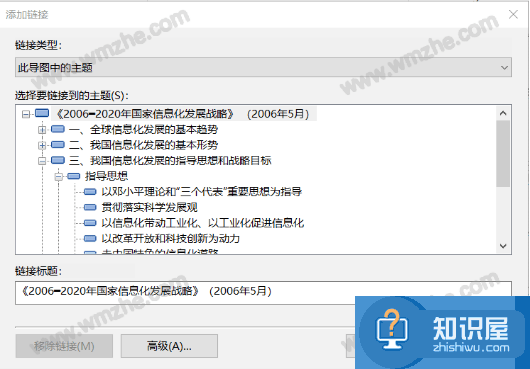
三、添加到其他导图
1、选择需要超链接的主题然后右击,在下拉菜单中选择【超级链接】。
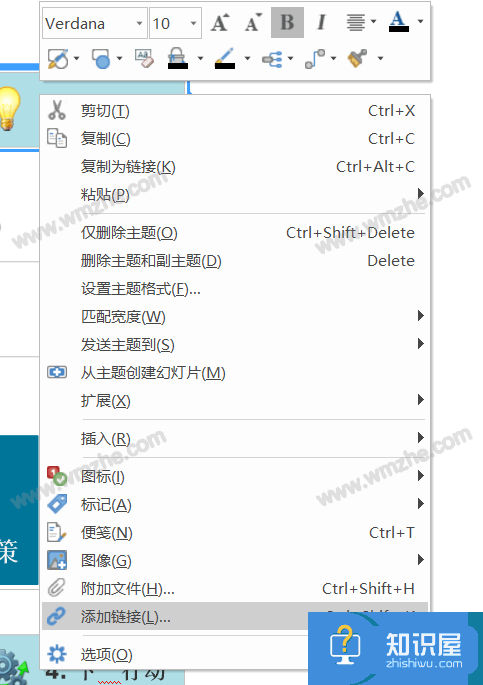
2、添加需要超链接的思维导图文件路径,就可以实现从一个导图到另一个导图的超链接了。
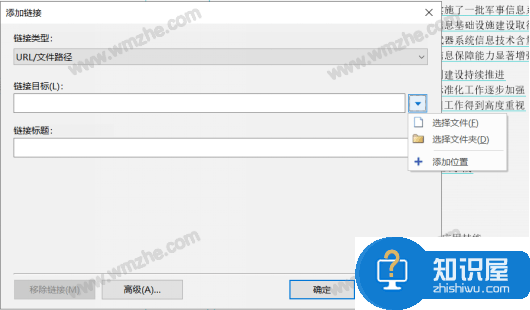
以上就是在MindManager软件中如何添加超链接的介绍。想要了解更多MindManager软件的教学,大家可以查看官网。
知识阅读
软件推荐
更多 >-
1
 一寸照片的尺寸是多少像素?一寸照片规格排版教程
一寸照片的尺寸是多少像素?一寸照片规格排版教程2016-05-30
-
2
新浪秒拍视频怎么下载?秒拍视频下载的方法教程
-
3
监控怎么安装?网络监控摄像头安装图文教程
-
4
电脑待机时间怎么设置 电脑没多久就进入待机状态
-
5
农行网银K宝密码忘了怎么办?农行网银K宝密码忘了的解决方法
-
6
手机淘宝怎么修改评价 手机淘宝修改评价方法
-
7
支付宝钱包、微信和手机QQ红包怎么用?为手机充话费、淘宝购物、买电影票
-
8
不认识的字怎么查,教你怎样查不认识的字
-
9
如何用QQ音乐下载歌到内存卡里面
-
10
2015年度哪款浏览器好用? 2015年上半年浏览器评测排行榜!